Sådan rettes Java-fejlkode 1618
Fejlkoden '1618' er en ganske almindelig fejl i Windows, der bliver bedt om fra Microsoft Installer (.msi), hvori det anføres, at en anden .msi i øjeblikket behandles. Brugere støder på denne installationsfejl, når de installerer Java på deres computere.
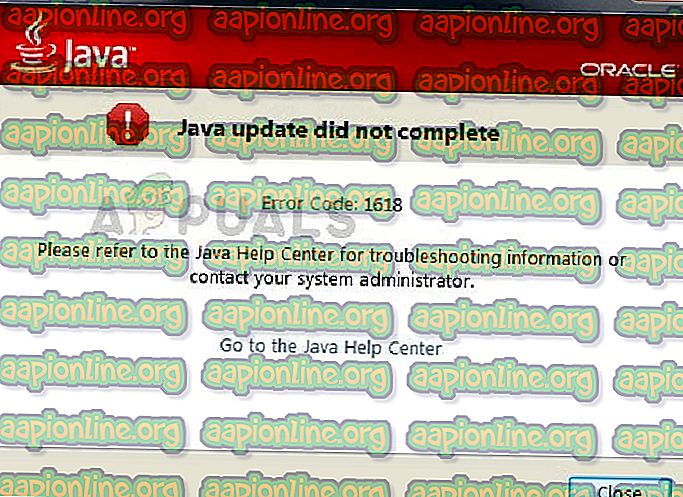
Bemærk, at denne fejlkode ikke nødvendigvis betyder, at der skal være en anden forekomst af Java, der kører i baggrunden. Der kan være enhver anden installation, der behandles, som kan blokere installationen af Java. Denne fejl er legitim, hvis du virkelig har en installation i gang. I så fald skal du vente på det og lade den eksisterende installation afslutte. Derefter kan du forsøge at installere Java igen.
Hvad forårsager 'Java-fejlkode 1618'?
Som nævnt tidligere er denne fejlmeddelelse forårsaget af et sammenstød i Microsoft Installer. Der er dog også andre grunde til, at din installation muligvis mislykkes. Nogle af dem er:
- Servicen til Microsoft Installer er i en fejltilstand. Hvis tjenesten ikke kører korrekt, fortsætter installationsprocessen for Java ikke.
- Den eksisterende Java-installation er korrupt og ufuldstændig.
- Nogle gange bryder Windows-opdatering installationsprogrammet. For at være specifik, brød 'KB2918614' installationsmodulet, der tvinger Java til at trække sin proces tilbage.
- Antivirus- software er ekstra forsigtigt, når det kommer til installation af applikationer. Denne sikkerhedssoftware blokerer en installation af og til med en falsk positiv.
- Der kan også være tredjepartsapplikationer, der starter Windows-installationstjenesten automatisk. I dette tilfælde er vi nødt til at diagnosticere applikationen og stoppe den for at løse fejlmeddelelsen.
Sådan rettes 'Java-fejlkode 1618'?
Brugere står over for fejlmeddelelsen 'Java-fejlkode 1618', når de prøver at installere Java på deres computer. Som nævnt tidligere er det relateret til msi-tjenesten i selve Windows. Løsningerne nedenfor retter sig mod alle de problemer, som du måtte have. Sørg for, at du er logget ind som administrator og har en aktiv internetforbindelse.
Løsning 1: Genstart af tjenesten 'MSIEXEC.EXE'
Microsoft-installationsprogram har en tjeneste ved navn 'MSIEXEC.EXE', som primært er ansvarlig for installation af moduler fra .msi-installatører som den, vi har til java. Hvis denne service ikke fungerer korrekt eller har nogle konflikter med andre tjenester, kan den forårsage fejl som den, der diskuteres. Vi nulstiller / dræber tjenesten og prøver at installere Java igen.
- Tryk på Windows + R, skriv “ taskmgr ” i dialogboksen, og tryk på Enter. Vælg fanen Processer .
- Når du er i tjenester, skal du søge efter tjenesten ' MSIEXEC. EXE 'eller' MSIEXE.MSI ', højreklik på den og vælg “ Afslut proces ”. I Windows 10 vises dette muligvis som 'Windows-installationsprogram'.

- Naviger nu til Java-installationsprogrammet og installer Java på din computer i overensstemmelse hermed.

Hvis afslutning af processen fra opgaveadministratoren ikke fungerer, kan vi prøve at genstarte tjenesten og indstille starttypen som Automatisk . Sørg for, at du er logget som administrator.
- Tryk på Windows + R, skriv “ services. msc ”i dialogboksen, og tryk på Enter.
- Når du er i tjenester, skal du finde tjenesten “ Windows Installer ”, højreklikke på den og vælge Egenskaber .

- Når du er i egenskaber, skal du klikke på Start . Prøv nu at installere Java og se, om dette løser fejlmeddelelsen.
Løsning 2: Brug af offline installationsprogram
Hvis genstart af tjenesten ikke fungerer, kan du prøve at bruge offline installationsprogrammet i stedet. Standard Java-installationsprogrammet henter filerne fra internettet, mens de downloades. Hvis dette ikke går som planlagt, og Windows-installationsprogrammet ikke kan hente filerne, kan du opleve denne fejlmeddelelse. Offlineinstallationsprogrammet er en større fil, men har allerede alle modulerne til stede, så du ikke behøver at downloade noget, når du installerer.
- Fjern alle eksisterende Java-forekomster fra din computer. Naviger nu til det officielle Java-websted og download det offline installationsprogram derfra ( Windows offline ).

- Efter at have downloadet installationsprogrammet skal du højreklikke på applikationen og vælge "Kør som administrator". Efter installationen skal du genstarte computeren fuldstændigt og kontrollere, om fejlmeddelelsen er løst.
Løsning 3: Deaktivering af Antivirus-software
Som nævnt tidligere blokerer antivirussoftware adgang til ethvert program, som de finder mistænkelige over for at inficere computersystemet. Denne opførsel kaldes en falsk positiv, og der er mange rapporter, som Java ikke installerer på grund af dette. Den mest almindelige antivirus, som det var kendt for at forårsage dette problem, var McAfee .
For at imødegå denne situation kan du deaktivere din antivirus- software fuldstændigt og derefter prøve at installere igen. Hvis du har mere end en antivirussoftware på dit skrivebord, skal du gøre det samme for dem alle. Når du er helt sikker på, at ingen antivirus overvåger din computer, kan du prøve at installere Java igen som administrator.
Løsning 4: Kontrol af Windows Update
Windows Installer får hyppige opdateringer fra Microsoft for at forbedre funktioner og fjerne fejl og problemer. For nylig var der en Windows-opdatering ( KB2918614 ), som efter sigende brød Windows-installationsprogrammet. Dette kan skyldes problemer i registreringsdatabasen eller i den overordnede struktur. Da dette blev løst med en anden opdatering, er der to muligheder; enten kan du opdatere dit Windows til den nyeste opbygning eller vende tilbage.
Først kan du forsøge at installere den seneste opdatering. Hvis du af en eller anden grund ikke kan opdatere din computer, kan du prøve at vende tilbage til opdateringen.
- Tryk på Windows + S, skriv “ Windows Update ” i dialogboksen og åbn applikationen.
- Klik på indstillingen Kontroller for opdateringer, og installer de ventende opdateringer.

- Genstart computeren fuldstændigt, og prøv at køre Java-installationsprogrammet igen.
Hvis dette ikke fungerer, kan du prøve at vende tilbage til KB2918614- opdateringen til Windows.
- Åbn opdateringsindstillingerne, som vi gjorde tidligere, og klik på Vis opdateringshistorik . Vælg Afinstaller opdateringer i det næste vindue.

- Højreklik på den problematiske opdatering under fanen Microsoft Windows og vælg Afinstaller .

- Efter afinstallation af opdateringen skal du genstarte computeren korrekt og prøve at starte Java-installationsprogrammet igen.
Løsning 5: Rens opstart af computeren
Hvis alle ovennævnte metoder ikke fungerer, og du stadig får fejlen 'Java-fejlkode 1618', når du installerer Java, kan du prøve at rense opstart af computeren. Denne tilstand tænder dit system med et minimalt sæt drivere og programmer, og kun systemtjenester køres. Når du er i ren opstart, kan du prøve at installere Java, og hvis det er vellykket, betyder det, at der var noget tredjepartsprogram, der var i konflikt med vores installationsprogram.
- Tryk på Windows + R for at starte programmet Kør. Skriv " msconfig " i dialogboksen, og tryk på Enter.
- Naviger til fanen Tjenester, der findes øverst på skærmen. Kontroller linjen, der siger " Skjul alle Microsoft-tjenester ". Når du klikker på dette, deaktiveres alle Microsoft-relaterede tjenester, hvilket efterlader alle tredjeparts tjenester (du kan også deaktivere alle Microsoft-relaterede processer og kontrollere mere udførligt, hvis der ikke er nogen tredjeparts tjenester, der forårsager problemet).
- Klik nu på " Deaktiver alle " -knappen, der findes i næsten bund i venstre side af vinduet. Alle tjenester fra tredjepart vil nu blive deaktiveret.
- Klik på Anvend for at gemme ændringer og afslutte.

- Naviger nu til fanen Start, og klik på indstillingen " Åbn Task Manager ". Du bliver omdirigeret til task manager, hvor alle de applikationer / tjenester, der kører, når din computer starter, vil blive vist.

- Vælg hver service én for én, og klik på " Deaktiver " nederst til højre i vinduet.

- Genstart computeren for at ændringerne skal finde sted, og prøv at køre installationsprogrammet.



